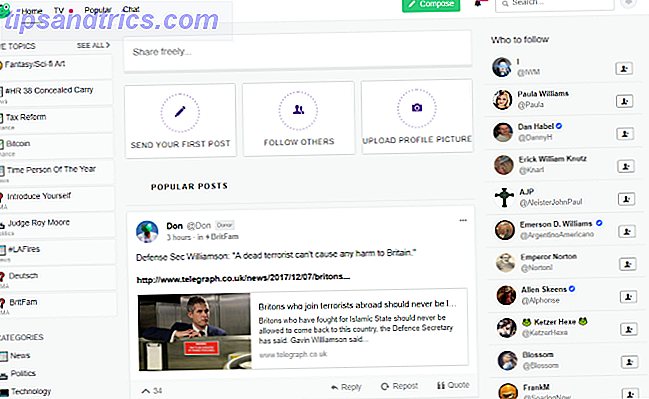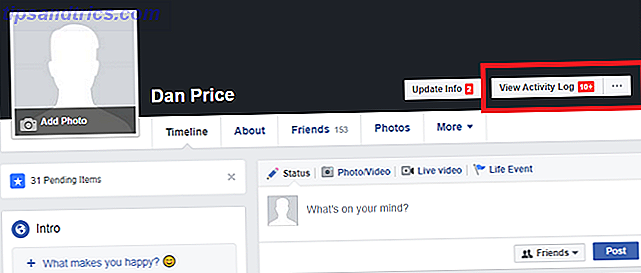Η εύρεση καλού, δωρεάν λογισμικού CAD δεν είναι εύκολο έργο. Υπάρχουν πολλά εξαιρετικά προγράμματα 2D CAD εκεί έξω, όπως το TurboCAD ή το AutoCAD, αλλά πόσες επιλογές ποιότητας είναι εντελώς δωρεάν;
Η εύρεση καλού, δωρεάν λογισμικού CAD δεν είναι εύκολο έργο. Υπάρχουν πολλά εξαιρετικά προγράμματα 2D CAD εκεί έξω, όπως το TurboCAD ή το AutoCAD, αλλά πόσες επιλογές ποιότητας είναι εντελώς δωρεάν;
Θα μπορούσατε πάντα να δοκιμάσετε και να χρησιμοποιήσετε δωρεάν εφαρμογές σχεδίασης εκεί έξω, όπως εκείνες που ο Saikat επανεξέτασε το Love Doodles; Εδώ είναι 8 ιστοσελίδες για να δείξει την αγάπη σας για Doodling αγάπη Doodles; Εδώ είναι 8 ιστοσελίδες για να δείξει την αγάπη σας για Doodling Διαβάστε περισσότερα - αλλά δεν θα προσφέρουν την ακρίβεια ή τα χαρακτηριστικά που 2d λογισμικό CAD προσφέρει.
Υπάρχει ένα δωρεάν πακέτο λογισμικού CAD που καλύφθηκε εν συντομία το 2011 από την Angela που ονομάζεται LibreCAD Free CAD Drawing για Linux, Windows & Mac Χρήση LibreCAD Δωρεάν σχεδίασης CAD για Linux, Windows & Mac Χρήση του LibreCAD Το LibreCAD Beta 4 είναι ένας δωρεάν CAD πελάτης ανοιχτού κώδικα CAD μπορεί να χρησιμοποιηθεί για κάθε είδους σχεδιασμό 2D, συμπεριλαμβανομένων των αρχιτεκτονικών σχεδίων, της σύνταξης μηχανικών, του γραφικού σχεδιασμού και του σχεδιασμού των μηχανικών εξαρτημάτων. Το ... Διαβάστε περισσότερα. Σε αυτό το άρθρο, η Angela σας εισήγαγε στο παράθυρο σχεδίασης και πώς να αρχίσετε να δημιουργείτε κάποια βασικά σχήματα και διαστάσεις.
Από τότε, το λογισμικό έχει ενημερωθεί μερικές φορές, με την πιο πρόσφατη ενημέρωση στις 8 Φεβρουαρίου 2012. Αν είστε σκληροί για μετρητά, αλλά πραγματικά χρειάζεστε υψηλής ποιότητας λογισμικό 2D CAD, θα σας δείξω ένα λίγες γρήγορες συμβουλές για να αξιοποιήσετε πλήρως το τι προσφέρει το LibreCAD.
Το LibreCAD είναι δωρεάν λογισμικό CAD που μπορείτε να βασιστείτε
Το LibreCAD είναι διαθέσιμο για πολλαπλές πλατφόρμες λειτουργιών, συμπεριλαμβανομένων Mac, Windows ή Linux - έτσι υπάρχει καλοσύνη εδώ για όλους.
Συμβουλή # 1 - Ρύθμιση των προεπιλεγμένων μονάδων για εξοικονόμηση χρόνου
Η πρώτη συμβουλή είναι να επιβραδύνετε κατά τη διάρκεια της εγκατάστασης και να επιλέξετε τις προεπιλεγμένες μονάδες που είναι πιο πιθανό να χρησιμοποιήσετε κατά την εκκίνηση αυτού του λογισμικού.
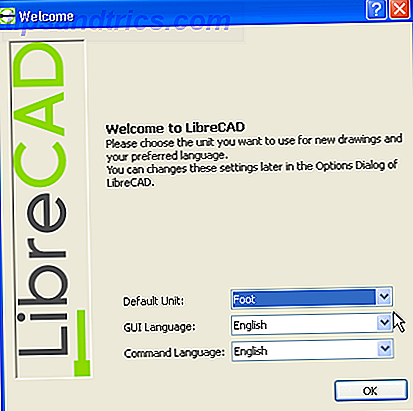
Αυτό μπορεί να σας εξοικονομήσει πολύ χρόνο αργότερα όταν ανοίγετε νέα σχέδια - το λογισμικό θα χρησιμοποιεί αυτόματα τις μονάδες που προτιμάτε.
Συμβουλή # 2 - Χρησιμοποιήστε Εργαλεία για να περιηγηθείτε στο μενού Κουμπιού
Όταν τρέχετε για πρώτη φορά το LibreCAD, θα βρείτε όλα τα εργαλεία σχεδίασης συμπυκνωμένα σε μερικά μόνο κουμπιά στην αριστερή πλευρά της οθόνης. Κάθε ένα από αυτά τα εργαλεία περιέχει ολόκληρο το υποσύνολο πρόσθετων εργαλείων. Για παράδειγμα, όταν κάνετε κλικ στο εργαλείο "γραμμής", υπάρχει μια σειρά από πρόσθετα εργαλεία που μπορείτε να χρησιμοποιήσετε για να σχεδιάσετε γραμμές και σχήματα που περιέχουν γραμμές. 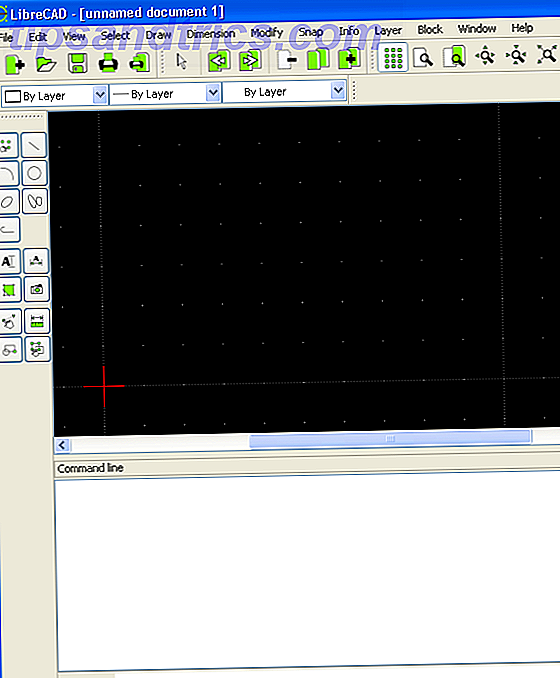
Το σημάδι του σωστά γραπτού λογισμικού είναι ότι όταν τοποθετείτε το δείκτη του ποντικιού πάνω από ένα κουμπί, σας δείχνει μια άκρη εργαλείου για το τι σημαίνει αυτό το γραφικό κουμπί. Με το LibreCAD, εάν έχετε σύγχυση σχετικά με το σύμβολο σε ένα κουμπί, απλώς τοποθετήστε το ποντίκι πάνω από το σύμβολο για συμβουλές. 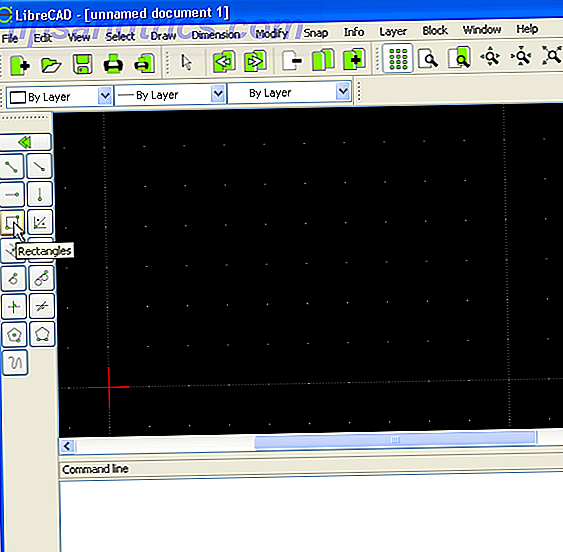
Ανεξάρτητα από το πόσο περίπλοκη είναι η λειτουργία του κουμπιού, η επεξήγηση εργαλείων θα σας εξηγήσει το σκοπό σας. 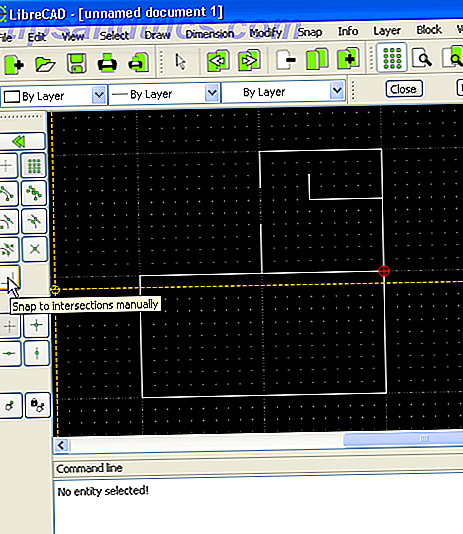
Όπως μπορείτε να δείτε παραπάνω, έχω αρχίσει να σχεδιάζω το σχέδιο για ένα τμήμα του σπιτιού μας.
Συμβουλή # 3 - Χρησιμοποιήστε το κουμπί Snap to Grid για να κάνετε το σχέδιο ευκολότερο
Εάν έχετε χρησιμοποιήσει ποτέ λογισμικό σχεδίασης χωρίς CAD, τότε γνωρίζετε ότι η δημιουργία ευθειών γραμμών και ευθυγράμμισης αντικειμένων στο σχέδιο δεν είναι πάντα εύκολη.
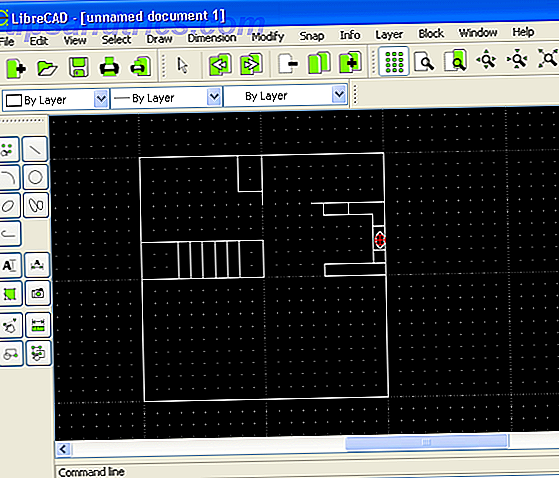
Στο LibreCAD, μπορείτε να ενεργοποιήσετε το snap-to-grid ώστε οι γραμμές και τα σχήματα που σχεδιάζετε να κουμπώνουν στο σημείο-πλέγμα, καθιστώντας το ένα cinch να ευθυγραμμίζει τα στοιχεία του σχεδίου καθώς πηγαίνετε.
Συμβουλή # 4 - Χρησιμοποιήστε τα επίπεδα για να δημιουργήσετε το σχέδιό σας
Κατά τη γνώμη μου, το καλύτερο πράγμα για το σχέδιο με το λογισμικό CAD είναι το γεγονός ότι μπορείτε να δημιουργήσετε "στρώματα", τα οποία είναι βασικά σχέδια που μπορούν να τοποθετηθούν "πάνω" σε άλλα σχέδια. Είναι μαλακό όπως ένα διαφανές φύλλο με συγκεκριμένα στοιχεία που σχεδιάζονται πάνω του, που μπορείτε να προσθέσετε ή να αφαιρέσετε πάνω από ένα υπάρχον σχέδιο.
Χρησιμοποιήστε το στοιχείο μενού "Layer" για να προσθέσετε ένα νέο στρώμα στο σχέδιό σας και επιλέξτε ένα χρώμα για τα αντικείμενα σε αυτό το στρώμα. 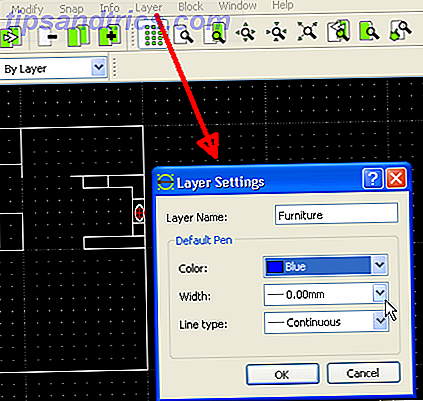
Τώρα, καθώς αρχίζετε να σχεδιάζετε, θα παρατηρήσετε ότι όλες οι γραμμές χρησιμοποιούν το προεπιλεγμένο χρώμα για αυτό το στρώμα. Καθώς εργάζεστε μέσα από την ανάπτυξη του συνολικού σας σχεδίου, αυτός είναι ένας εξαιρετικός τρόπος για να διατηρείτε τους τύπους αντικειμένων ή τα μεγαλύτερα στοιχεία του σχεδίου σας καλά οργανωμένα. 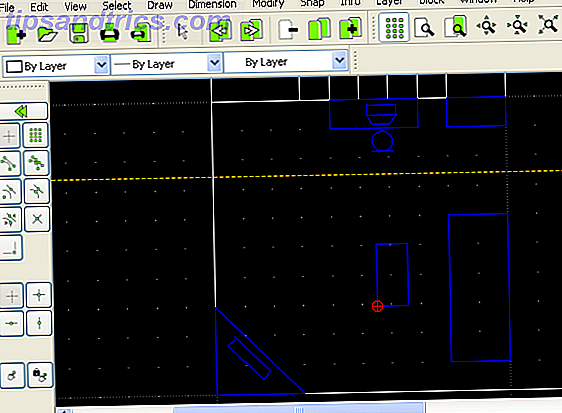
Όταν θέλετε να εστιάσετε σε αυτήν την ομάδα αντικειμένων ή απλά να αφαιρέσετε τη σύγχυση για το υπόλοιπο σχέδιο, μπορείτε απλά να προσθέσετε και να αφαιρέσετε στρώματα έτσι ώστε να μπορείτε να εστιάσετε πιο εύκολα στις λεπτομέρειες.
Συμβουλή # 5 - Χρήση κειμένου σε όλο το σχέδιο
Αυτή η συμβουλή εξαρτάται πραγματικά από το είδος του σχεδίου στο οποίο εργάζεστε, αλλά στις περισσότερες περιπτώσεις δεν μπορείτε πραγματικά να έχετε πάρα πολλές ετικέτες σε ένα σχέδιο. Οι ετικέτες σας επιτρέπουν να διευκρινίσετε ποια αντικείμενα πρέπει να είναι ή ο σκοπός για διαφορετικές περιοχές των σχεδίων σας.
Το κείμενο είναι πολύ εύκολο να προστεθεί στο LibreCAD. Απλά κάντε κλικ στο κουμπί Text στο αριστερό μενού και έπειτα επιλέξτε το μέγεθος, τη γραμματοσειρά και την ευθυγράμμιση.
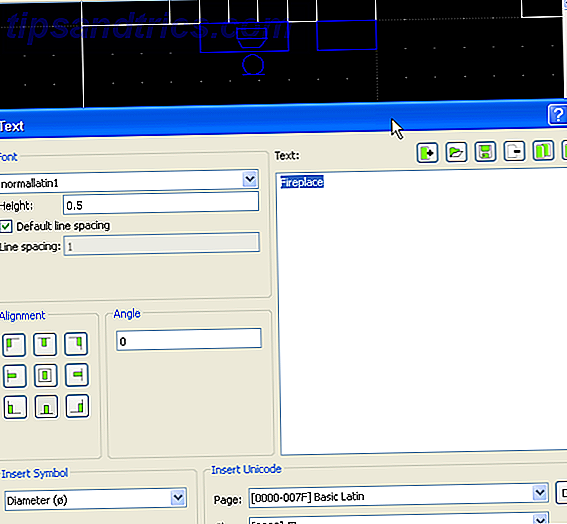
Όταν τελειώσετε με τη μορφοποίηση, μπορείτε απλά να τοποθετήσετε το κείμενο οπουδήποτε στο σχέδιο που σας αρέσει.
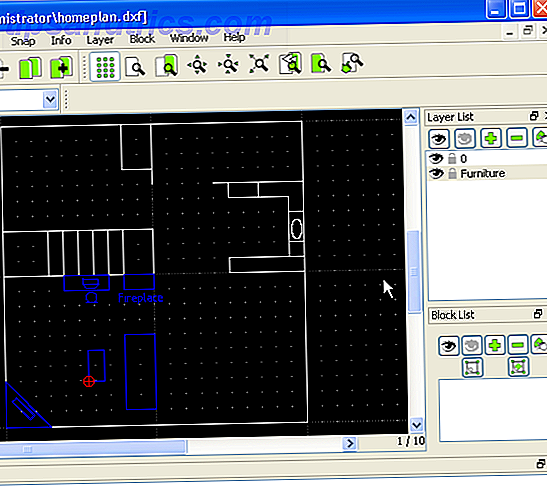 Σε αυτό το παράδειγμα, έβαλα κείμενο στο ίδιο στρώμα με τα έπιπλα, αλλά πολλοί άνθρωποι προτιμούν να κάνουν όλο το κείμενο σχεδίασης μέσα στο δικό του μοναδικό στρώμα.
Σε αυτό το παράδειγμα, έβαλα κείμενο στο ίδιο στρώμα με τα έπιπλα, αλλά πολλοί άνθρωποι προτιμούν να κάνουν όλο το κείμενο σχεδίασης μέσα στο δικό του μοναδικό στρώμα.
Συμβουλή # 6 - Λήψη μετρήσεων στο εσωτερικό του σχεδίου
Ένα άλλο πολύ δροσερό χαρακτηριστικό που είναι κοινό για τα εργαλεία σχεδίασης CAD όπως αυτό - αλλά ιδιαίτερα εύκολο μέσα στο LibreCAD - είναι η δυνατότητα να μετράτε γρήγορα τα μήκη και τις διαστάσεις ακριβώς μέσα στο σχέδιο.
Μπορείτε να το κάνετε κάνοντας κλικ στο εργαλείο μέτρησης γραμμής στο μενού του αριστερού κουμπιού και στη συνέχεια απλά κάντε κλικ σε δύο σημεία του σχεδίου. Η απόσταση μεταξύ αυτών των δύο σημείων (χρησιμοποιώντας τις προεπιλεγμένες μονάδες - θυμηθείτε ότι;) εκτυπώνεται στο κάτω τμήμα της οθόνης κατάστασης. 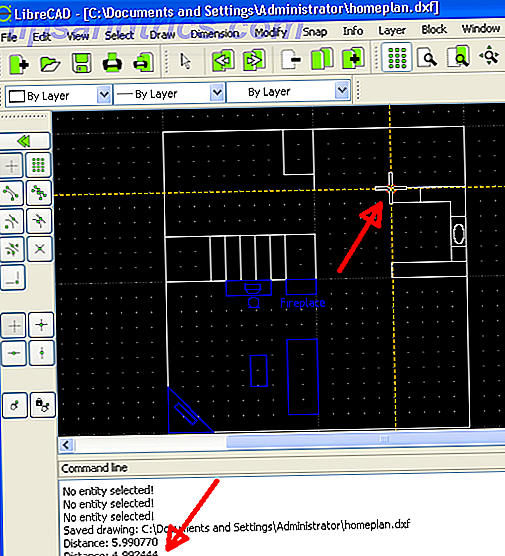
Όπως μπορείτε να δείτε, το LibreCAD δεν είναι μόνο πολύ εύκολο στη χρήση δωρεάν λογισμικό CAD, είναι επίσης πολύ λειτουργικό. Αυτές οι έξι συμβουλές είναι μόνο η κορυφή του iceburg. Καθώς συνεχίζετε να εξερευνάτε το λογισμικό και να δημιουργείτε τα δικά σας σχέδια, είμαι βέβαιος ότι θα ανακαλύψετε τα αγαπημένα σας χαρακτηριστικά.
Έχετε δοκιμάσει ποτέ το LibreCAD; Έχετε κάποιες από τις δικές σας συμβουλές που μπορείτε να μοιραστείτε με άλλους αναγνώστες; Μοιραστείτε τις σκέψεις σας σχετικά με το λογισμικό στην παρακάτω ενότητα σχολίων.
Image Credit: Λογισμικό CAD Μέσω του Shutterstock